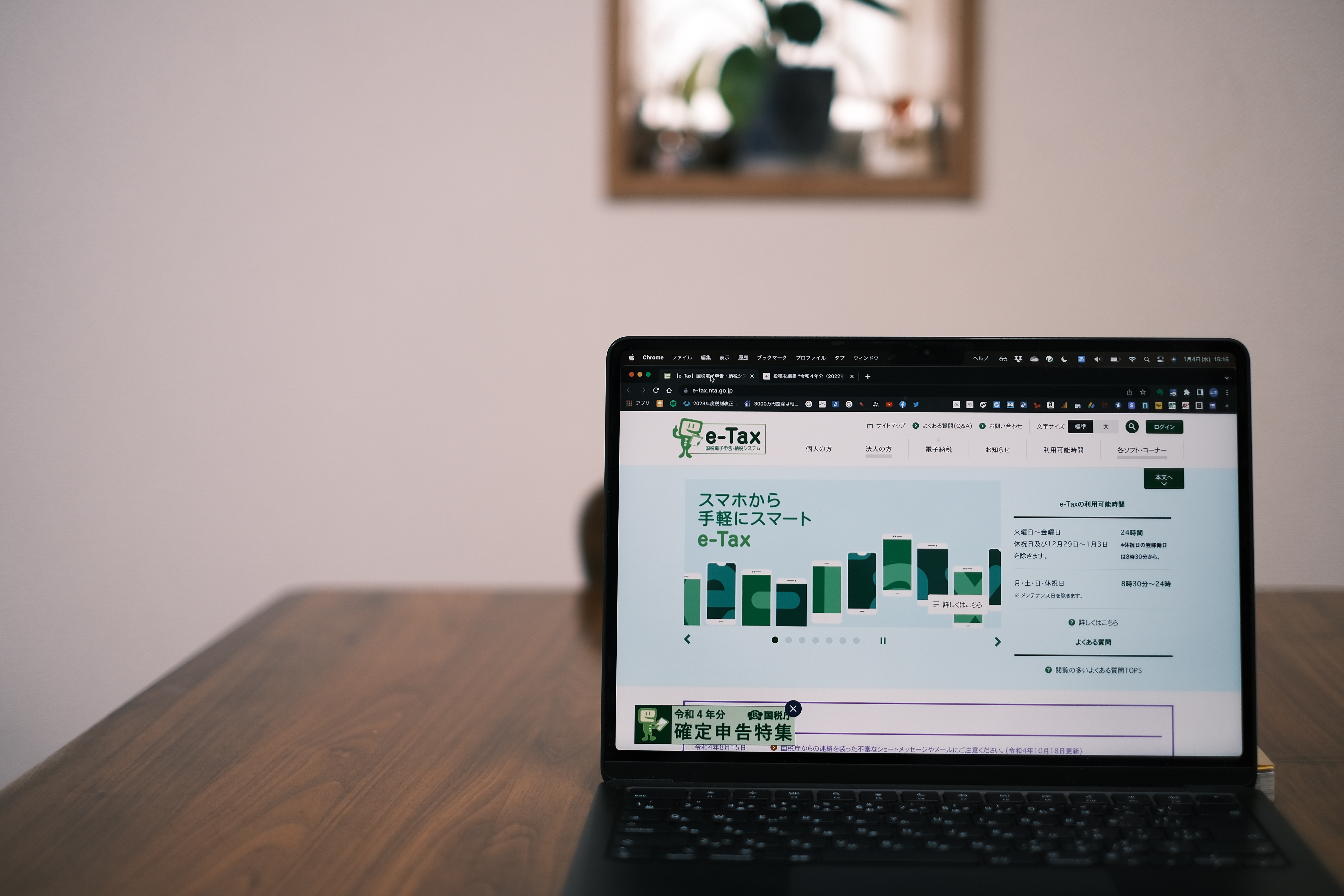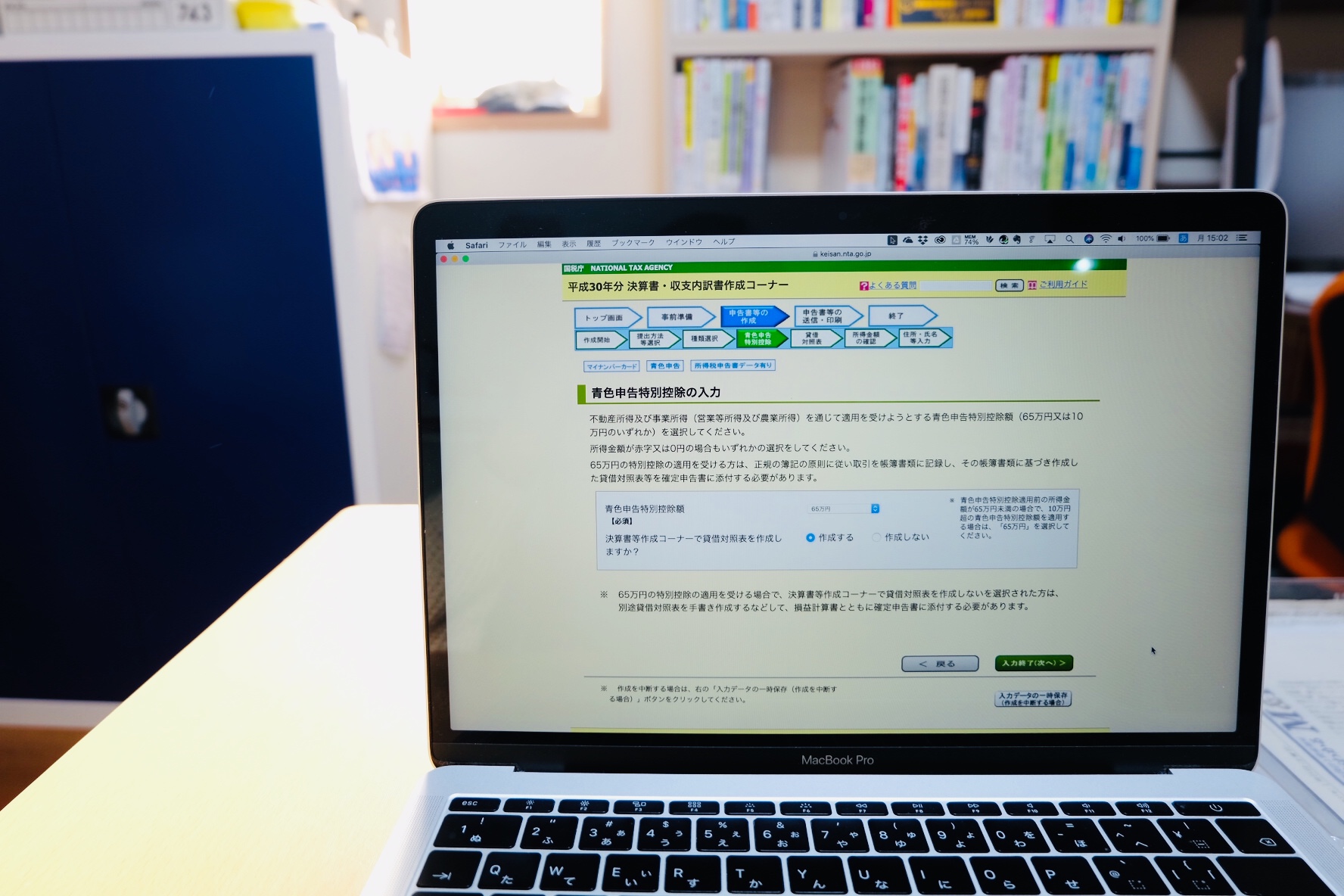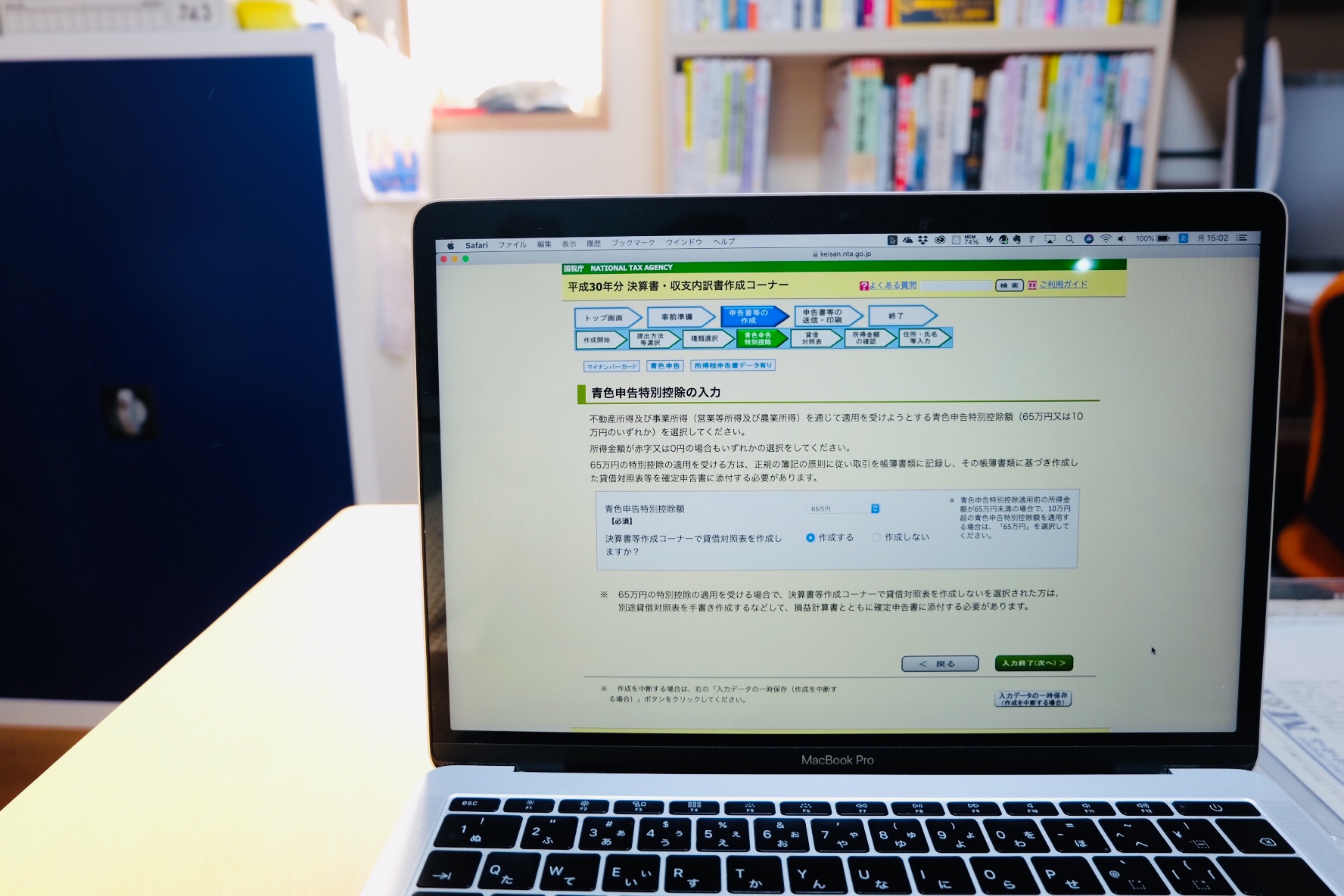フリーランス・ひとり社長の法定調書合計表の下準備(Mac対応)
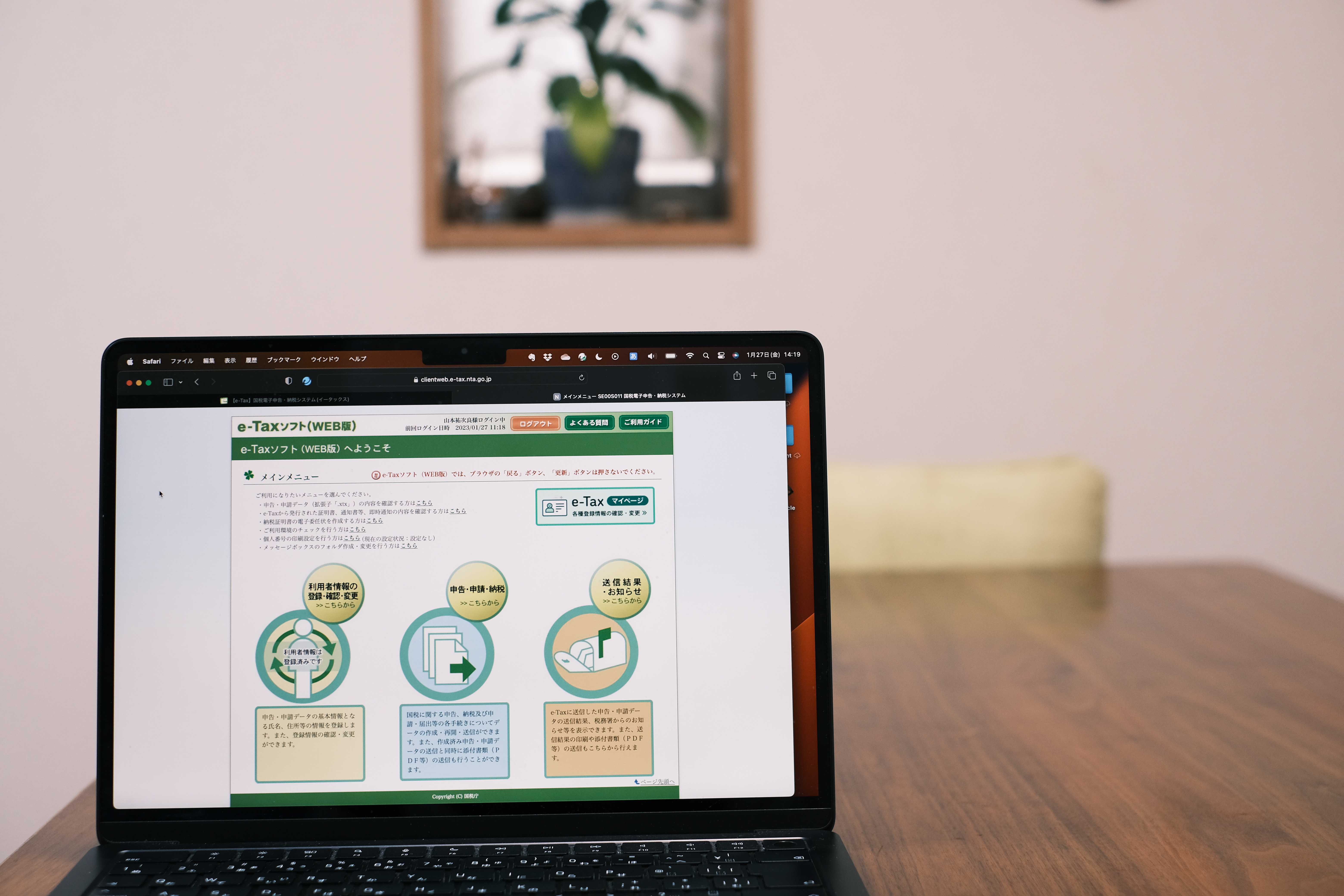
<プロフィール・ご依頼>
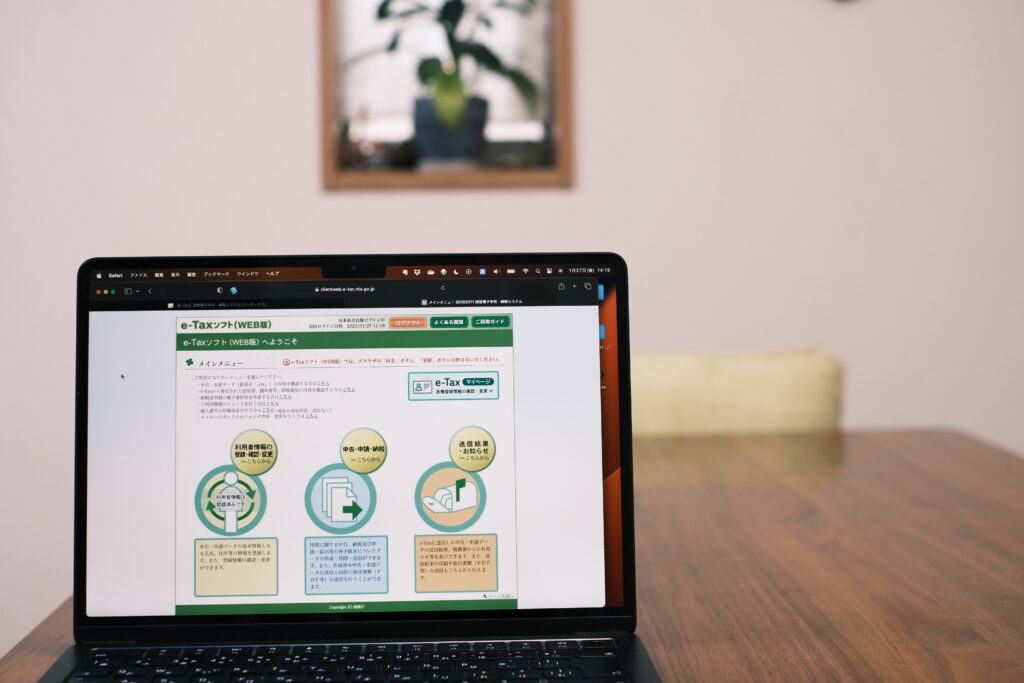
)e-Taxソフト(WEB版)M2 MacBook Air photo by Fujifilm X-S10
Contents
知っているか知らないか
フリーランスやひとり社長として独立すると、経理や決算・申告は自分でやらなければなりません。
プロに依頼するのもアリですが、「時間はあるけど費用は節約したい」のであれば、自分でやるのも一つでしょう。
この1月、確定申告前にやらなければならないのが、法定調書合計表(以下、「合計表」)の提出です。
合計表は、毎年1月末日までに、前年に支払った給料・報酬・地代や、これらに係る源泉徴収税額を国に報告する資料です。
合計表の提出は、確定申告ほどのボリュームはありません。
ただ、「知っているか・知らないか」なので、一度やったら二度目からはスムーズにこなせます。
フリーランス・ひとり社長の法定調書合計表の書(Mac対応)
合計表の作成・提出は、
- 紙で書いて税務署へ提出
- 市販の税務ソフトを使って提出
- クラウド会計ソフトを使って提出
- e-Taxソフト(WEB版)を使って提出
といった方法があります。
紙で提出
最も原始的なのは、紙で書いて提出。
用紙は、開業届を提出したら年末に送られてくる年末調整の茶封筒に入っています。
用紙が見当たらないなら、国税庁のHPからダウンロードすることもできます。
市販の税務ソフトを使って提出
通常、フリーランスやひとり社長のかただと、会計ソフトは導入していても、税務ソフトまでは導入されていないことが多いかと。
概ね、年末調整ソフトに合計表の機能が入っています。
値段は3万円〜10万円など、資料請求しないとわからないソフトもあります。
料金的にひとりビジネスに適していないので使わないほうがいいでしょう。
クラウド会計ソフトを使って提出
お使いの会計ソフトがクラウド会計であれば、その延長で同じ会社の年末調整を選ぶのも一つでしょう。
マネーフォワードだと、プランのなかに会計ソフトと年末調整ソフトが入っています。
マネーフォワード会計をお使いなら、追加コストはかかりません。
(ただし、従業員課金はアリ)
freeeは、人事労務ソフトが、
- 基本料金 3,980円/月額
- 従業員課金 500円/1人月額
とひとりビジネスには割高です。
freeeをお使いなら、このあとお伝えするe-Taxソフト(無料)だと節約できます。
e-Taxソフトで法定調書合計表を提出
e-Taxサイトのトップ画面から、「各ソフト・コーナー」へ入ります。
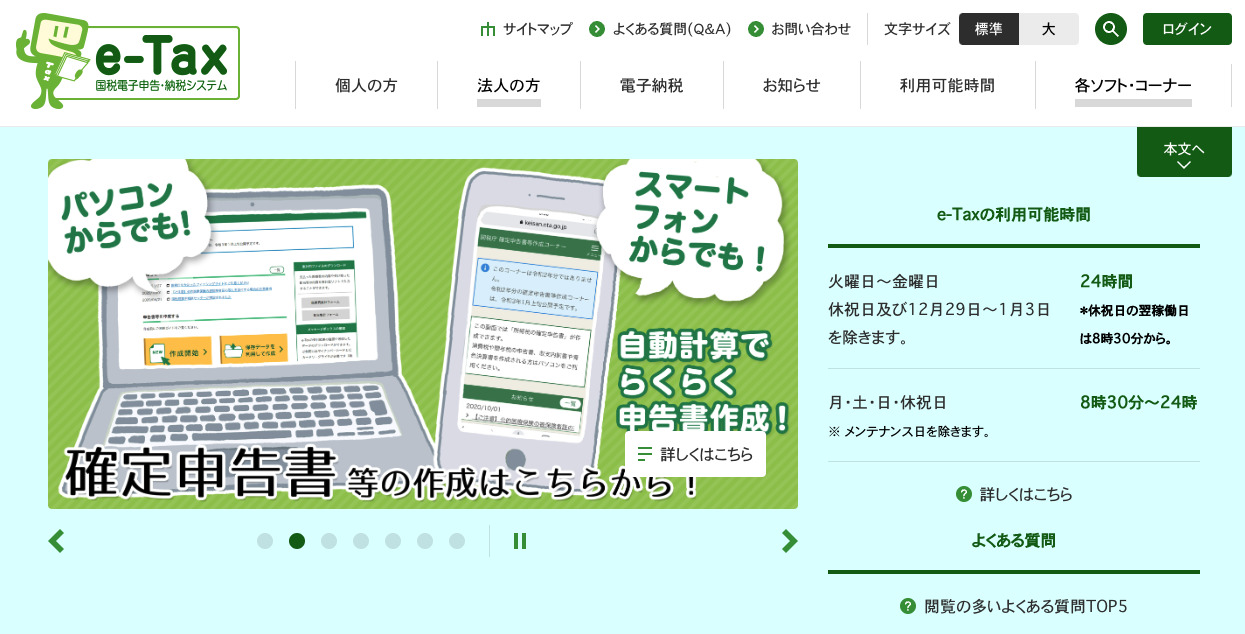
)e-Taxサイト トップ画面
次に、「メッセージボックス等を確認する」の「e-Taxソフト(WEB版)を選びます。
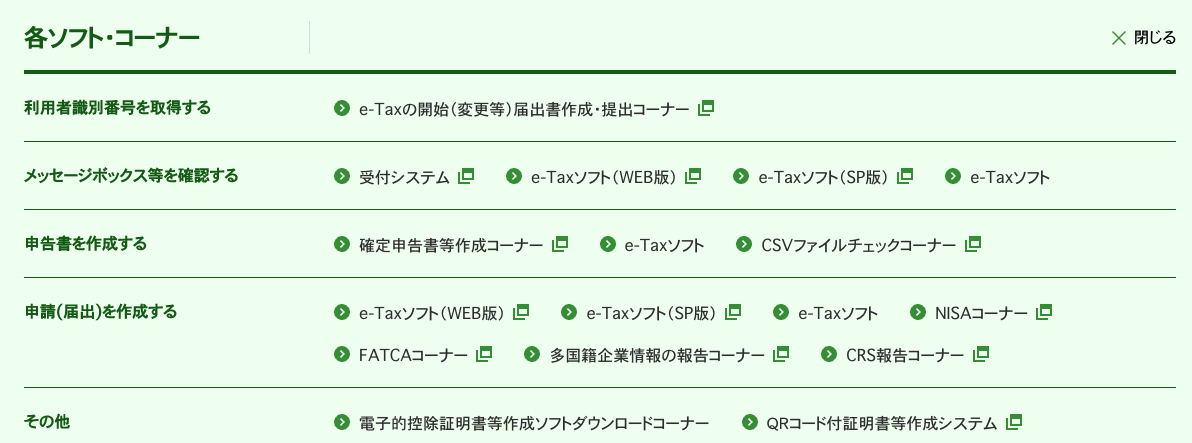
)e-Taxサイト 各ソフト・コーナー
ログイン前は、下のほうがグレーがかっています。
e-Taxを利用するのがはじめてであれば、右側から「開始届出書の作成・提出」を行います。
すでに、
- 確定申告作成コーナーで提出
- 申告会場にてパソコンで提出
- 自身のソフトで提出
されたことがあるのでしたら、届出済かつID(利用者識別番号)とパスワードはお持ちでしょうから左の「ログイン」から入ります。
[aside type=”normal”] ただし、マイナンバーカードがなければ、合計表のネット提出はできません。[/aside]
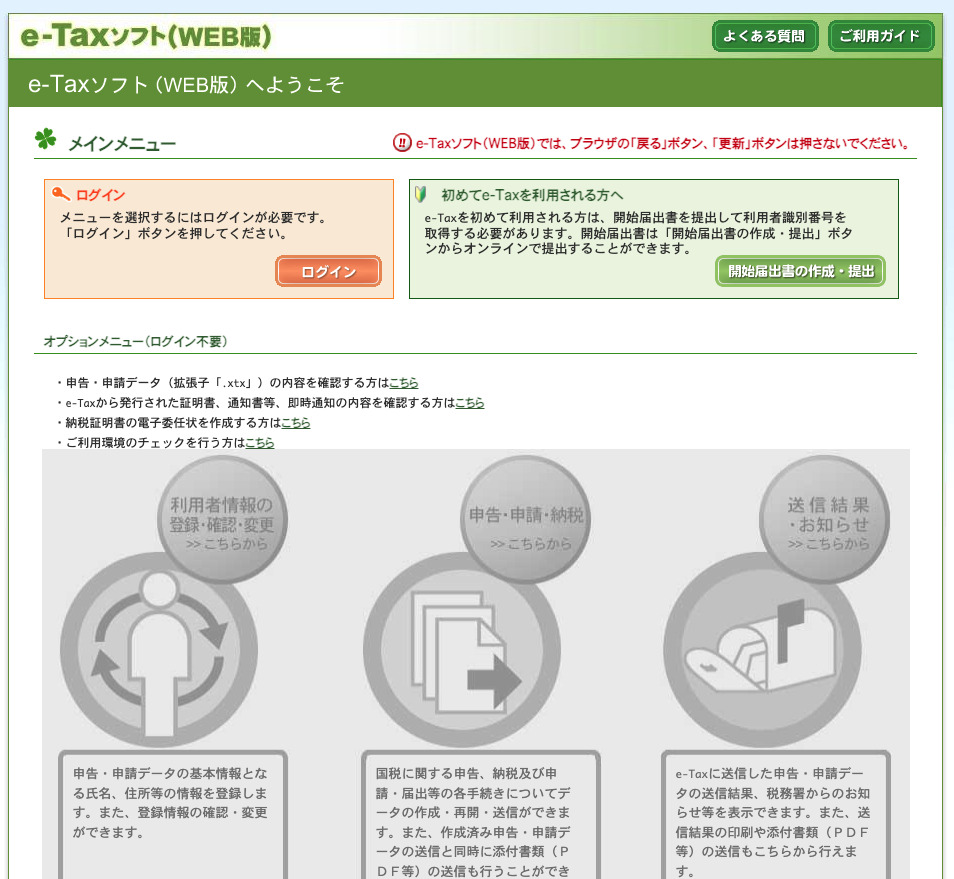
)e-Taxソフト WEB版
PCがMac、プラウザがChromeで入ると次の画面が表示されます。
Safariでログインしなおします。
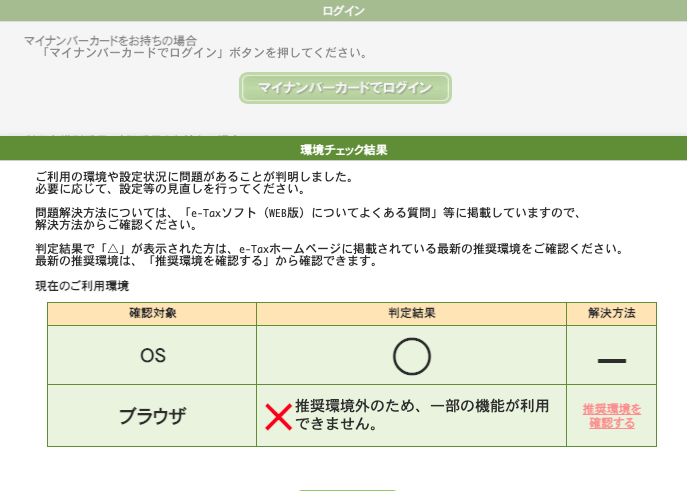
)e-Taxソフト 環境チェック結果
次に、Safariの機能拡張で、e-Taxが利用できる状態にします。
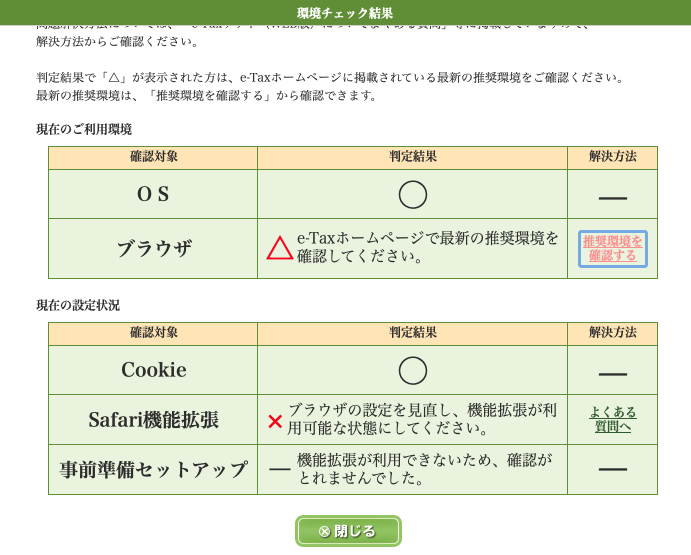
)e-Taxソフト 環境チェック結果
MacのSafari設定で、
- e-Taxのチェックボックス
- clientweb〜
を「オン」に切り替えます。
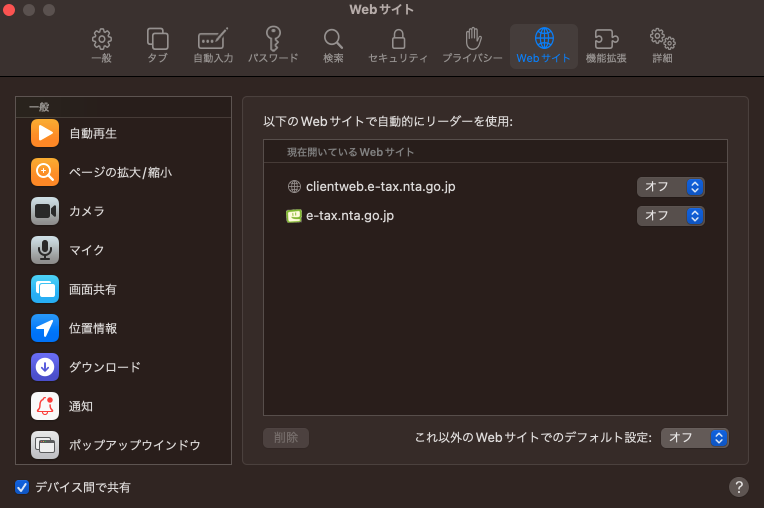
)Safari webサイト設定
オンに切り替えると、次のようにログインできるようになります。
ここで、マイナンバーカードがあれば、「マイナンバーカードでログイン」から入ります。
フリーランス・ひとり社長の法定調書合計表の書き方<No 1413>
お持ちでないなら、ID(利用者識別番号)とパスワードを入力してログインします。
[aside type=”normal”] ただし、マイナンバーカードがなければ、合計表のネット提出はできません。[/aside]

)e-Taxサイト ログイン画面
e-Taxソフトのマイページに入ることができると次の画面になります。
WEB版の利用がはじめてであれば、「利用者情報の登録」を済ませます。
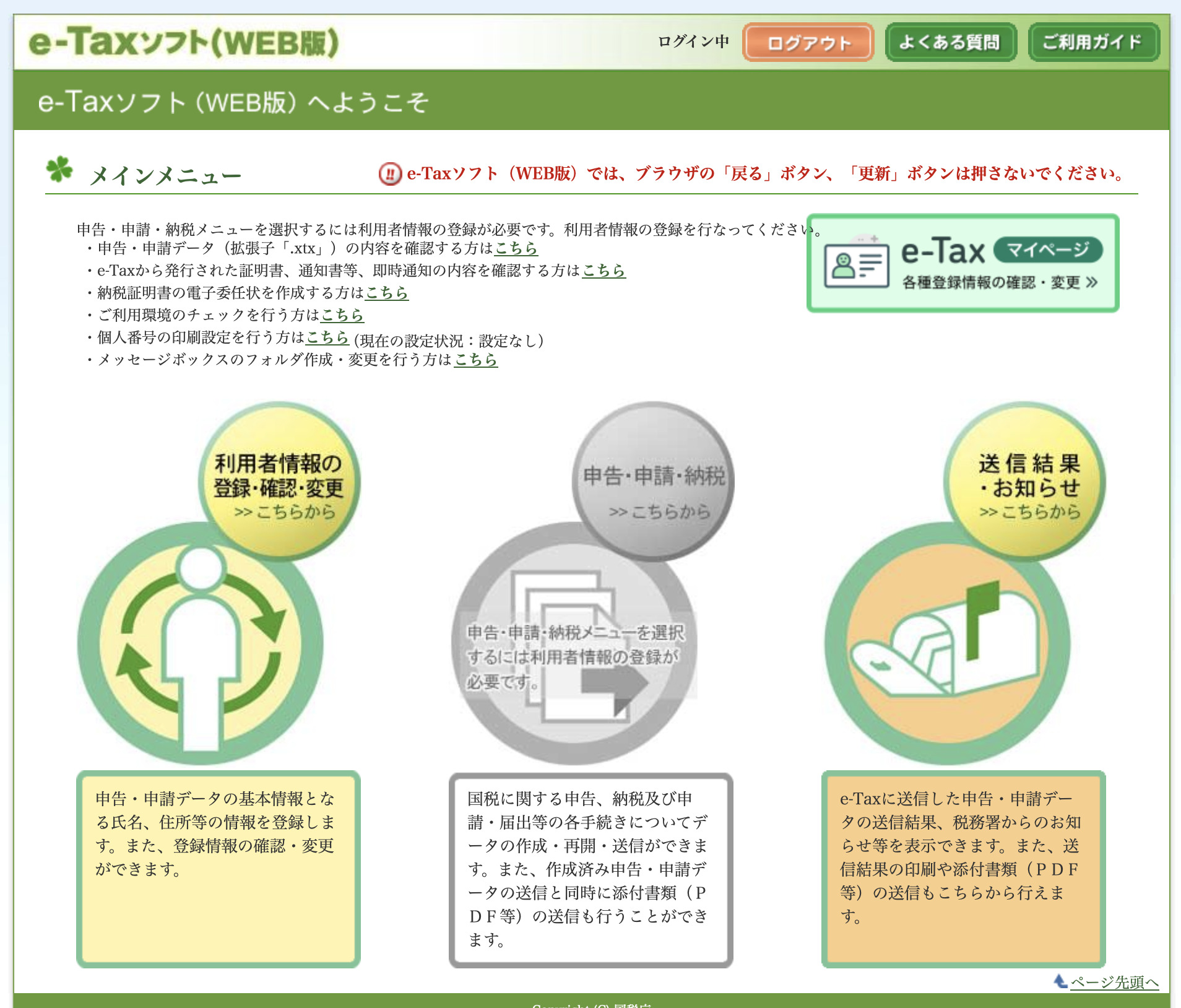
)e-Taxソフト WEB版 メインメニュー
新規登録なので、「操作に進む」を選びます。
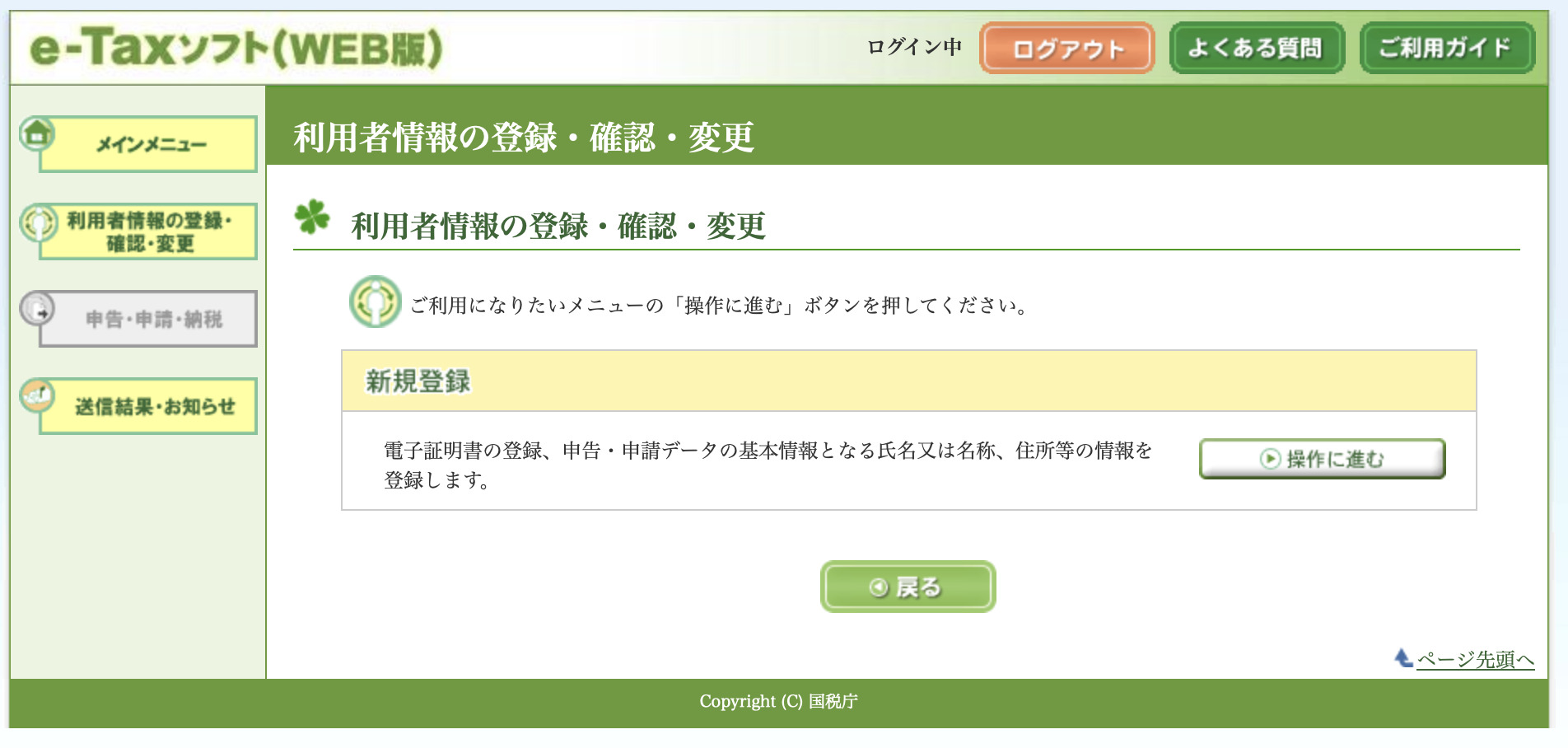
)e-Taxソフト WEB版 利用者情報の登録・確認・変更
ここで名前や必要事項を入力していきます。
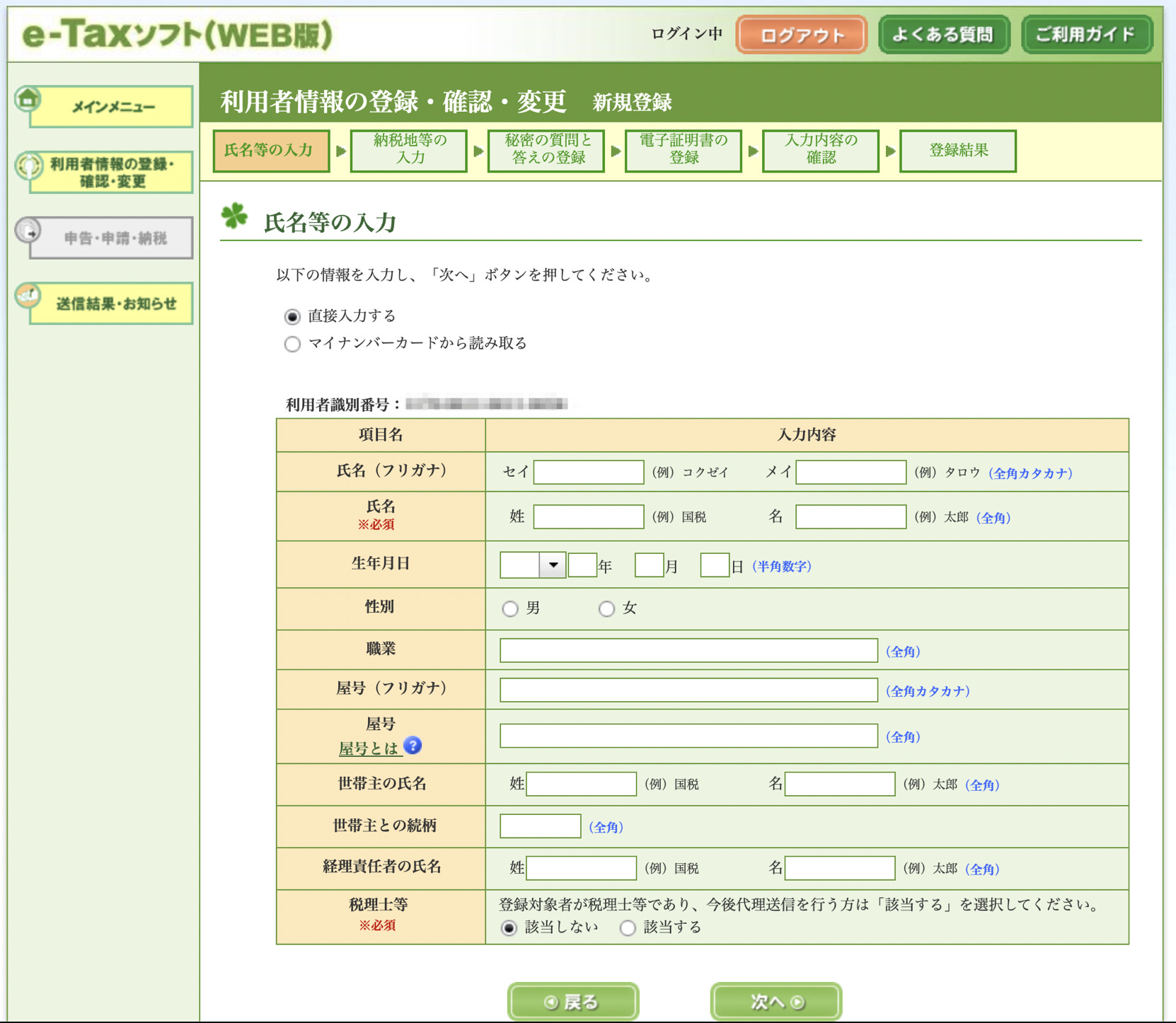
)e-Taxソフト WEB版 氏名等の入力
次に納税地を入力します。
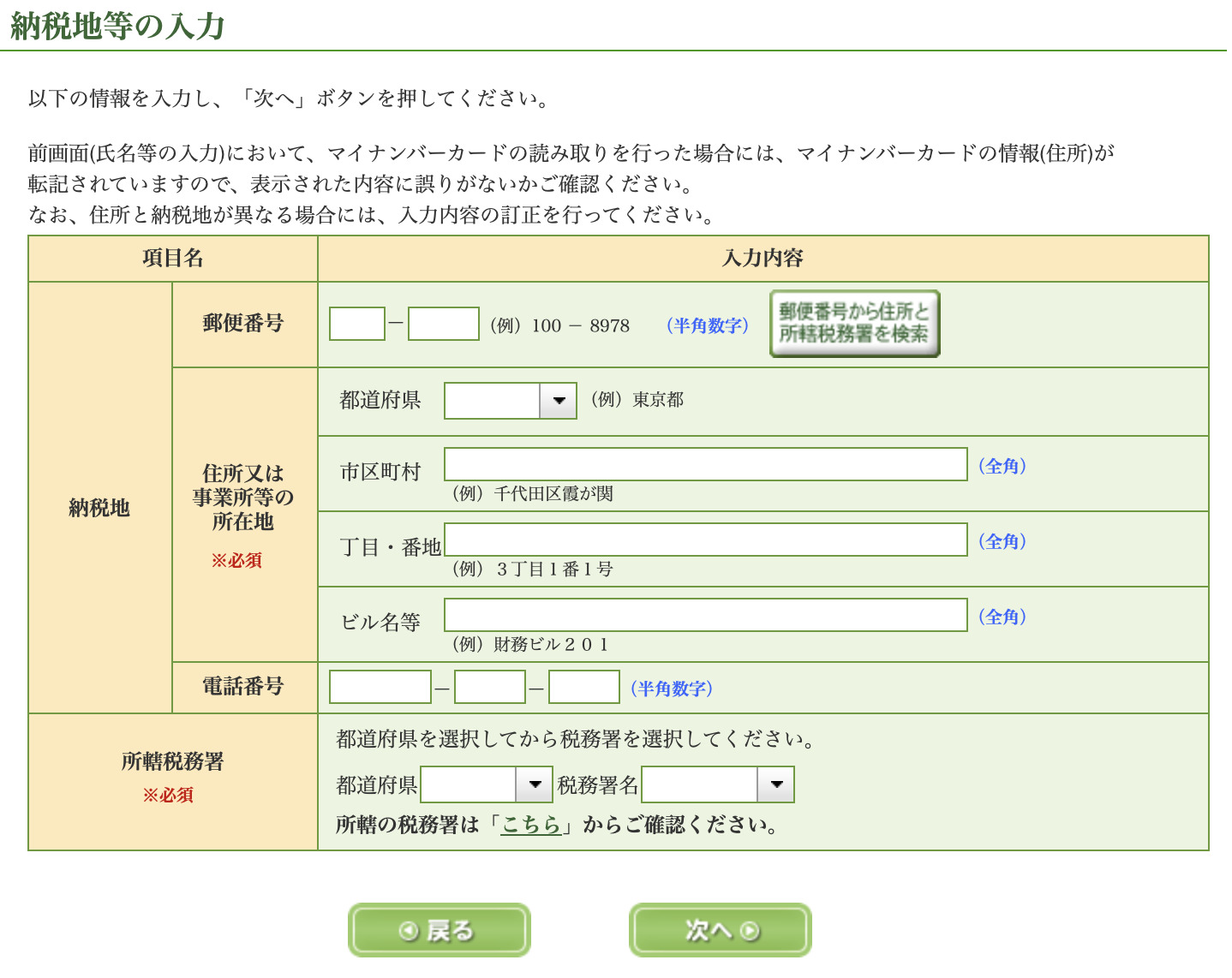
)e-Taxソフト WEB版 納税地等の入力
次に秘密の質問と答えを登録します。
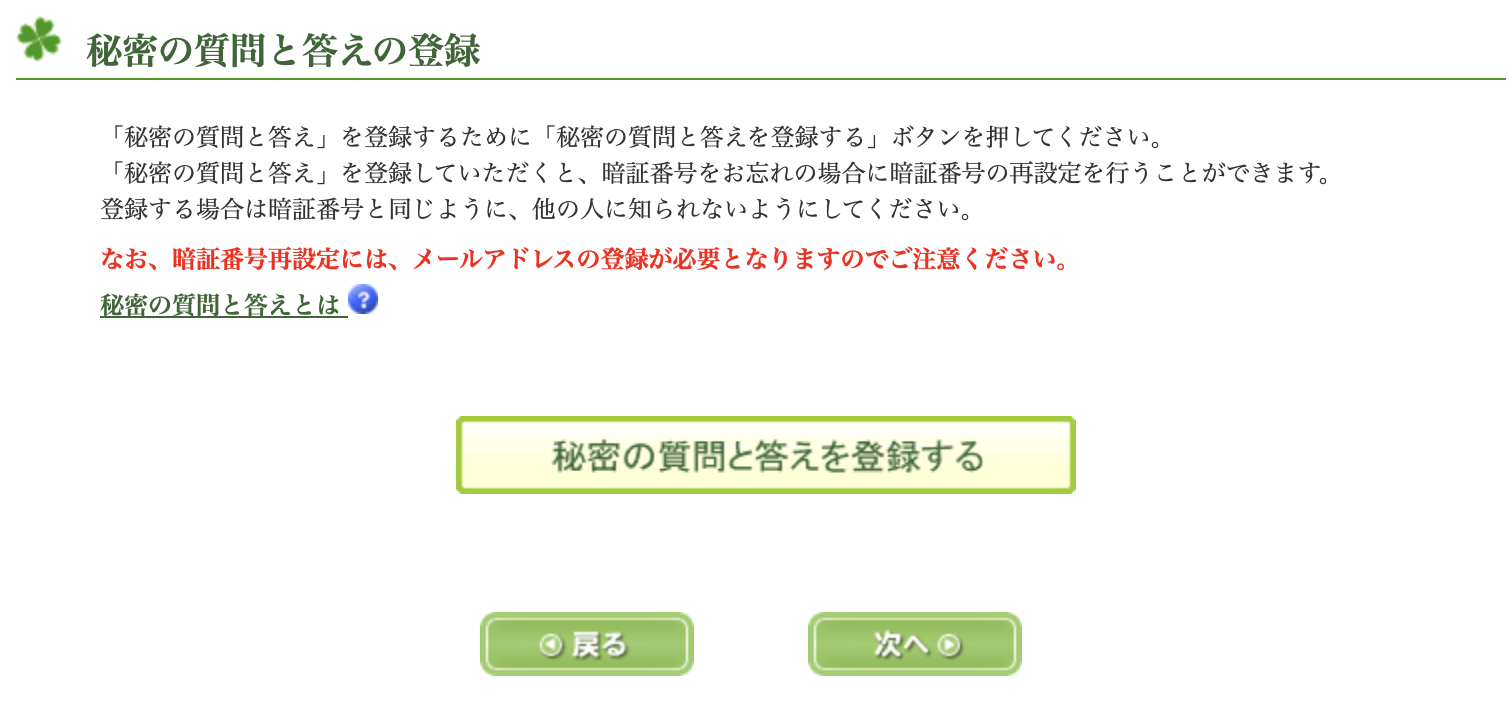
)e-Taxソフト WEB版 秘密の質問と答えの登録
法定調書合計表を提出するには電子証明書が必要になります。
電子証明書を登録するには、
- ICカードリーダー
- QRコードを読み取れるスマートフォン
のスマートフォンのいずれかが必要になります。
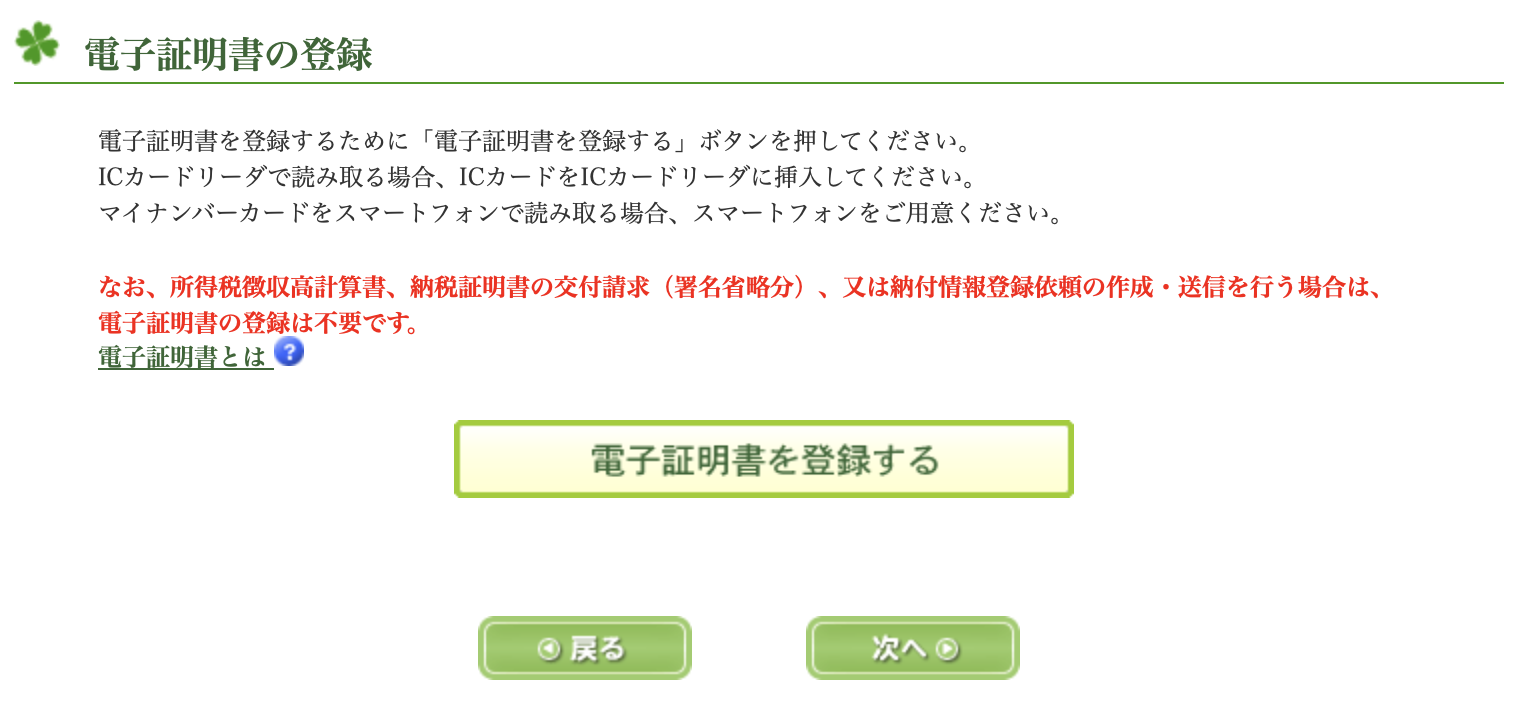
)e-Taxソフト WEB版 電子証明書の登録
法定調書合計表の提出
利用者登録が完了すると、「申告・申請・納税」欄にも色が付きます。
「申告・申請・納税」から入っていきます。
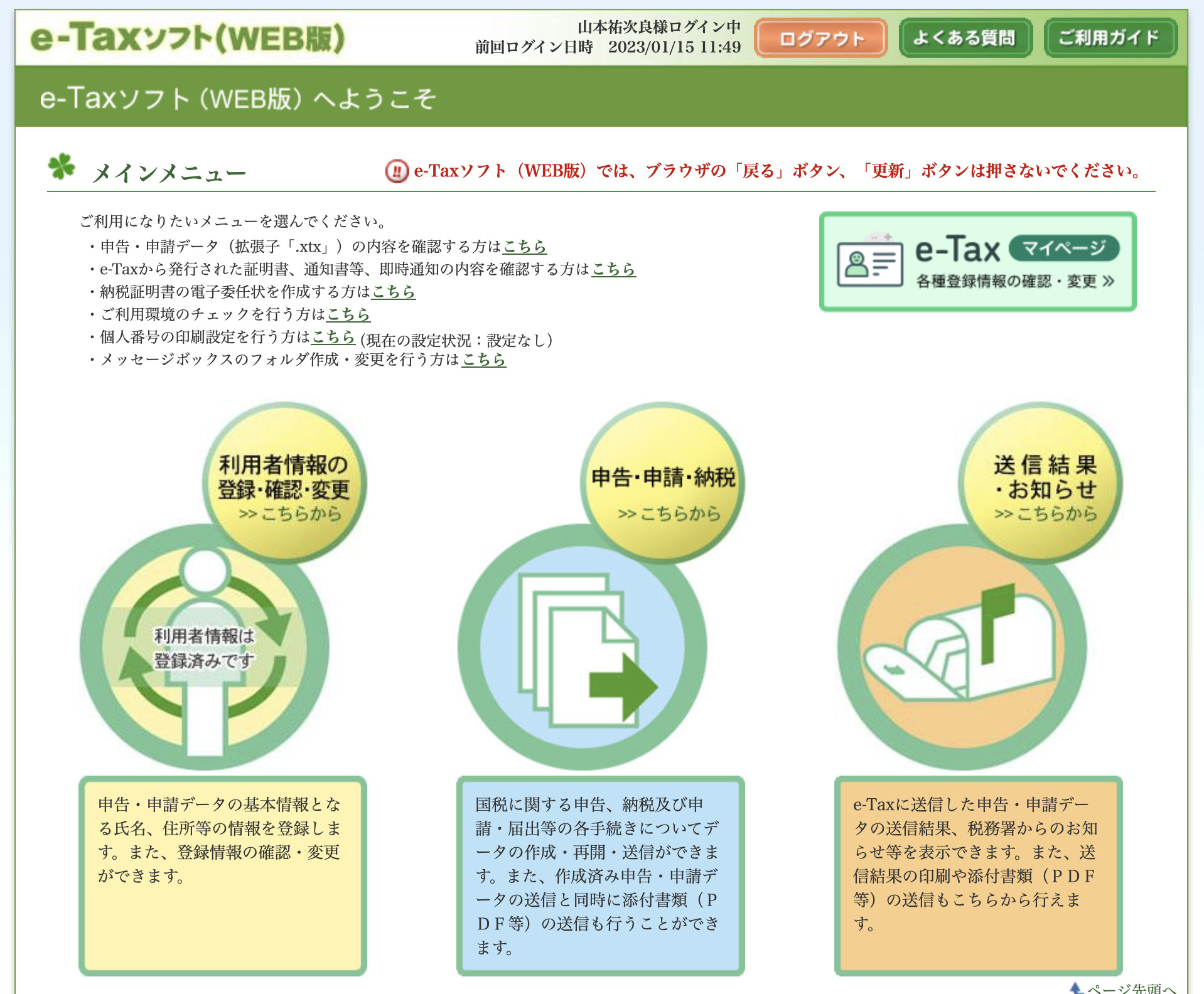
)e-Taxソフト WEB版 メインメニュー
「新規作成」からなかに入ります。
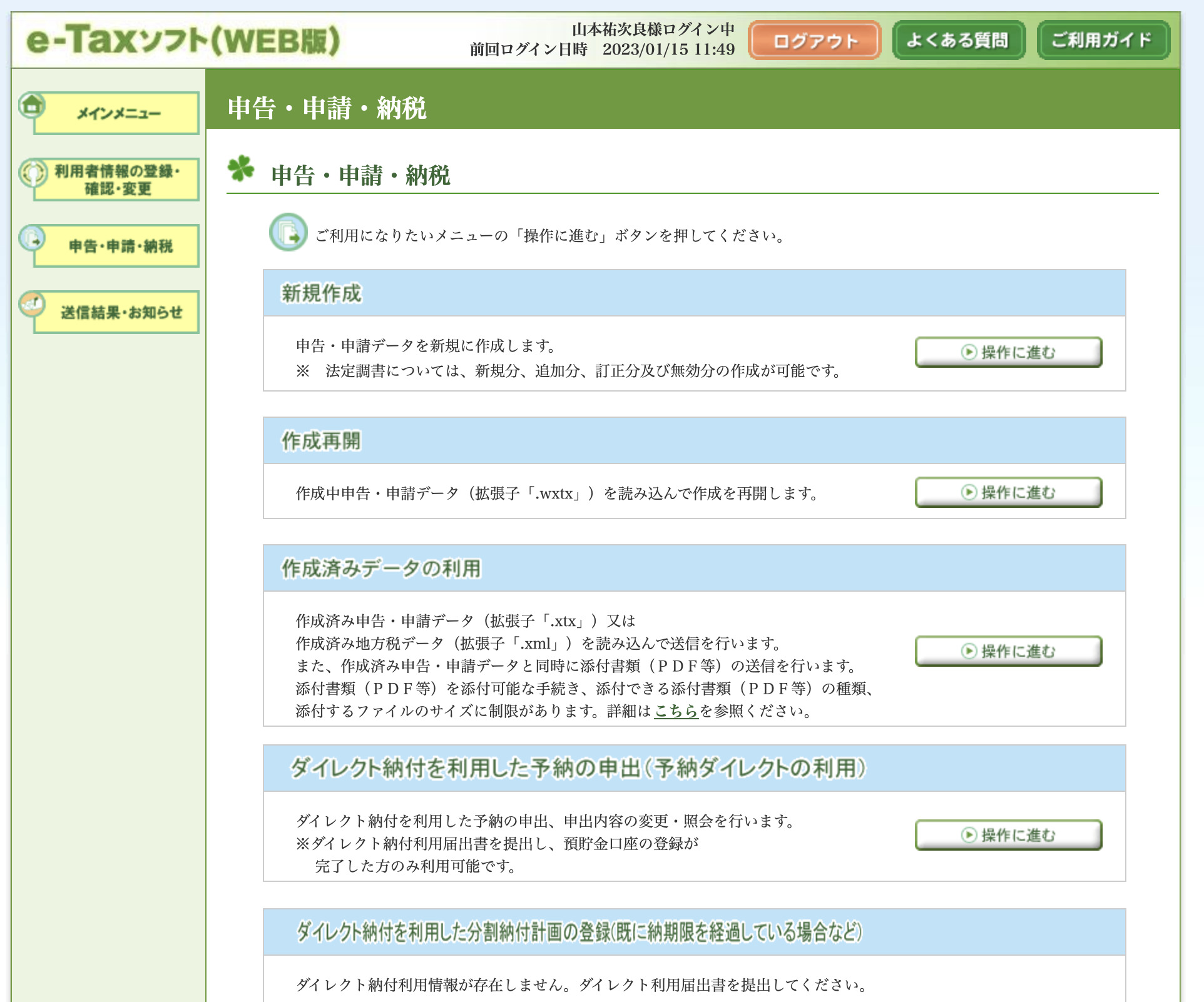
)e-Taxソフト WEB版 申告・申請・納税
「法定調書を提出する」から「給与所得の源泉徴収票等の法定調書」を選びます。
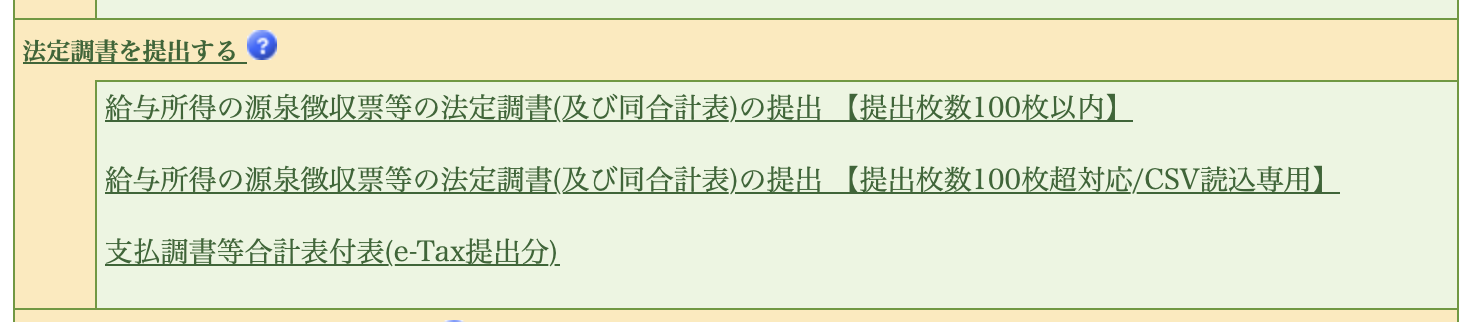
)e-Taxソフト WEB版 法定調書の提出
ここから先は、ここ数年変わっていないので、過去記事を見ていただければ提出までたどりつきます。
フリーランス・ひとり社長の法定調書合計表の書き方<No 1413>
1年前のことは憶えていない
e-Taxは、一度やってしまうと簡単・便利なのですが、初期設定が煩わしく。
特に、年イチで触ると1年前のことなんて憶えていないかたが多いでしょう。
過去記事では合計表の提出方法について一通りのことを書いてますが、Macの場合の初期設定については書いてなかったので、今回お伝えしました。
<メルマガ「独立・開業メールマガジン」>
毎週月・木曜の正午に配信。
法人・個人問いません。独立されているかた向け。
駅のホームで電車を待ちながら読めるくらいの内容です。
メルマガに対する質問や疑問にも応えます。
こちらから
<You Tubeチャンネル「独立・開業コンサルタント 税理士 ユウジロウ」>
You Tubeで動画配信しています。
よろしければ、チャンネル登録お願いいたします。
こちらから
<単発・スポット>